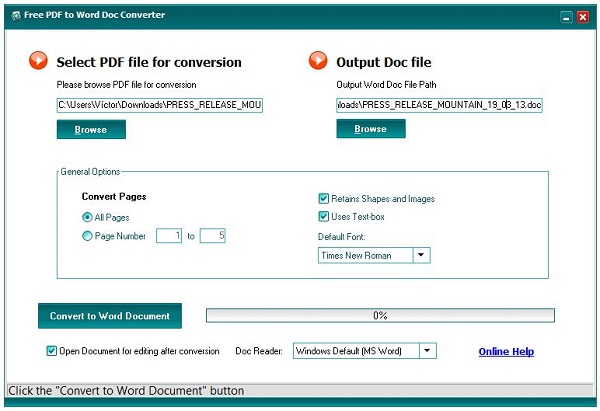
Los documentos en PDF están muy extendidos en la web. Todo tipo de libros, fichas de producto o cupones de ofertas utilizan este formato, a pesar de que en los últimos años se ha criticado mucho los fallos de seguridad que rodean al formato desarrollado por Adobe. Además, se trata de un tipo de documento que sufre de limitaciones claras, como por ejemplo la dificultad para editar los archivos directamente. Por ello, existen en la red numerosas herramientas para convertir los archivos PDF en archivos de Word y poder editarlos. Te contamos cómo realizar esta conversión a través de dos herramientas gratuitas.
Hemos escogido dos herramientas gratuitas después de haber buceado en la red. La primera de ellas basada completamente en web (de forma que no es necesario realizar ninguna instalación en el equipo) y la segunda en el formato tradicional de aplicación de escritorio. Para la herramienta web hemos escogido «PDF to Word Converter» por su facilidad de uso y por el rendimiento que ofrecen las conversiones realizadas. La primera limitación que hay que tener en cuenta es que el tamaño máximo de los archivos PDF que podemos convertir es de 2 megas. Para realizar el proceso, tan solo es necesario apretar sobre el botón «Upload a file to convert» y luego escoger el documento deseado entre los archivos que tenemos almacenados en el equipo.
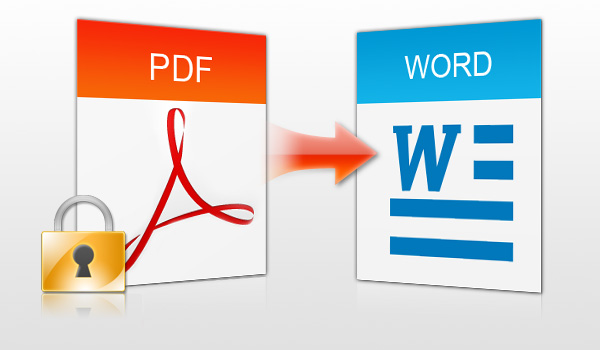
Dentro de la ventana emergente que nos aparece a la hora de elegir archivo también podemos decidir hacerlo público. Esto significa que la página nos dará un enlace que podemos compartir con cualquier usuario para que descarguen directamente el documento convertido. Tras apretar sobre el botón «Upload» la herramienta subirá el archivo a la red y realizará la conversión. Este proceso puede tardar un par de minutos, dependiendo del tamaño del archivo y de la calidad de la conexión. Una vez realizado el proceso, deberemos volver a dar al botón de bajar el archivo para que se descargue en un archivo comprimido.
La segunda de las herramientas que hemos traído para este tutorial es «Free PDF to Word Converter». Este programa cuenta con una interfaz bastante sencilla y ocupa poco espacio en disco. En la parte de la izquierda de la ventana escogemos el archivo PDF que queramos convertir, mientras que en la parte de la derecha nos aparecerá el nombre del archivo saliente y su dirección por defecto. Podemos cambiar el nombre de archivo apretando sobre el botón «Browse» o escribiendo manualmente la dirección deseada. En la mitad de la ventana contamos con varias opciones útiles. Por un lado, la herramienta ofrece la posibilidad de escoger las páginas del PDF que se van a convertir. Por otro, podemos escoger si el documento mantendrá las imágenes originales del documento.
La conversión a través de este programa es bastante rápida y el resultado final tiene bastante calidad, aunque las imágenes suelen salir desencuadradas. Por suerte, se pueden colocar con sencillez al abrir el archivo en Word. Otro de los puntos que hay que tener en cuenta es que las líneas de texto se tratan de manera independiente, es decir, si comenzamos a editar una de las líneas y seguimos escribiendo en la misma el texto se solapará con la siguiente línea. Este punto puede resultar algo molesto ya que habrá que editar línea por línea. Pero puede convertirse en una buena opción si queremos realizar cambios menores en el documento o si lo queremos en formato Word.
Página web PDF to Word Converter
Programa Free PDF to Word Converter




